Eine Person, die sich mit Terminals auskennt, wird einen Weg finden, jede Aktion auszuführen, während sie in der Komfortzone der Befehlszeile bleibt. Wir steuern Systemvolumes meistens über die Ubuntu-GUI, aber es gibt bestimmte Situationen, in denen Sie dies über die Befehlszeile tun möchten. ALSA oder Advanced Linux Sound Architecture bietet Audiounterstützung für die meisten Linux-Distributionen. Es besteht eine hohe Wahrscheinlichkeit, dass Ihr Ubuntu derzeit dieselbe Architektur verwendet, um Audio auf Ihrem System auszuführen und zu verwalten.
In diesem Artikel erklären wir, wie Sie das ALSA-Dienstprogrammpaket installieren können, wenn es noch nicht auf Ihrem Ubuntu installiert ist. Wir erklären auch, wie Sie die Audioeigenschaften Ihrer Soundkarten steuern können über:
- Alsamixer-Die grafische Oberfläche für ALSA
- Amixer – Das befehlsbasierte Dienstprogramm für ALSA
Wir haben die in diesem Artikel erwähnten Befehle und Verfahren auf einem Ubuntu 18.04 LTS-System ausgeführt.
Alsa installieren
Das Alsa-utils-Paket enthält die Dienstprogramme Alsamixer und Amixer. Dieses Paket ist in den offiziellen Ubuntu-Repositories verfügbar und kann einfach über die Befehlszeile mit dem Befehl apt-get installiert werden.
Öffnen Sie Ihre Terminal-Anwendung entweder über die Suche im Systemstartprogramm oder über die Tastenkombination Strg+Alt+T.
Der nächste Schritt besteht darin, den Repository-Index Ihres Systems mit dem folgenden Befehl zu aktualisieren:
$ sudo apt-get update
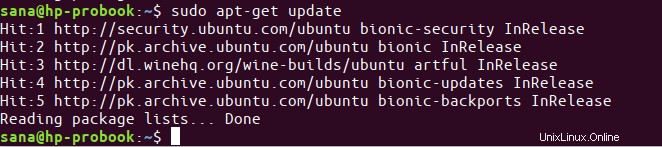
Dies hilft Ihnen, die neueste verfügbare Version einer Software aus dem Internet zu installieren. Bitte beachten Sie, dass nur ein autorisierter Benutzer Software auf Ubuntu hinzufügen, entfernen und konfigurieren kann.
Jetzt können Sie Alsa-utils installieren; Sie können dies tun, indem Sie den folgenden Befehl als sudo ausführen:
$ sudo apt-get install alsa-utils

Das System fragt Sie möglicherweise nach dem Passwort für sudo und bietet Ihnen auch eine Y/N-Option, um die Installation fortzusetzen. Geben Sie Y ein und drücken Sie dann die Eingabetaste; Die Software wird dann auf Ihrem System installiert. Der Vorgang kann jedoch abhängig von Ihrer Internetgeschwindigkeit einige Zeit in Anspruch nehmen.
Mit Alsamixer – der grafischen Oberfläche für Alsa
Alsamixer bietet Ihnen eine grafische Darstellung der auf Ihrem System installierten Soundkarten und lässt Sie die Eigenschaften dieser Karten einfach anzeigen und steuern. Alsamixer ist Teil der Ncurses-Oberfläche, sodass Sie im Terminal bleiben können, während Sie an der Lautstärke Ihrer Soundkarte arbeiten.
Sie können diese grafische Oberfläche starten, indem Sie den folgenden Befehl in Ihrem Terminal ausführen:
$ alsamixer
Der Alsamixer zeigt die Eigenschaften Ihrer Standard-Soundkarte wie folgt an:
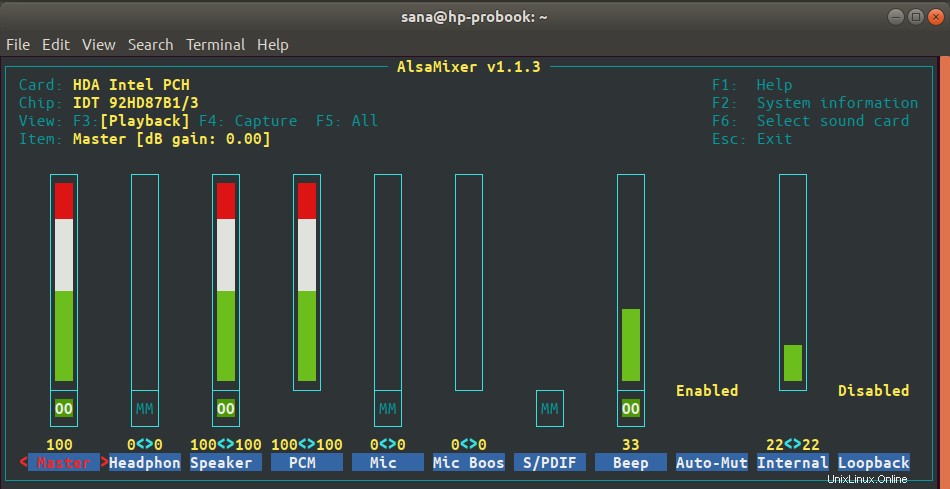
Wenn Sie nicht alle Eigenschaften wie im obigen Screenshot sehen können, erweitern Sie entweder Ihr Terminalfenster oder verwenden Sie die linke und rechte Pfeiltaste, um die nicht sichtbaren Eigenschaften anzuzeigen.
Die Alsamixer-Ansichten
Wenn Sie die Alsamixer-Oberfläche öffnen, sehen Sie sie in der Payback-Ansicht. Das bedeutet, dass Sie in dieser Ansicht nur Optionen für die Tonwiedergabe steuern können. Dies sind die anderen beiden Ansichten, zu denen Sie wechseln können:
Ansicht aufnehmen
Um nur Eigenschaften anzuzeigen, die sich auf die Tonaufnahme beziehen, können Sie in die Aufnahmeansicht wechseln, indem Sie F4 drücken, während der Alsamixer geöffnet ist. So sieht die Capture-Ansicht aus:

Ansicht „Alle“
Um Eigenschaften sowohl für die Tonaufnahme als auch für die Wiedergabe anzuzeigen, können Sie zur Ansicht „Alle“ wechseln, indem Sie F5 drücken, während der Alsamixer geöffnet ist. So sieht die Ansicht Alle aus:
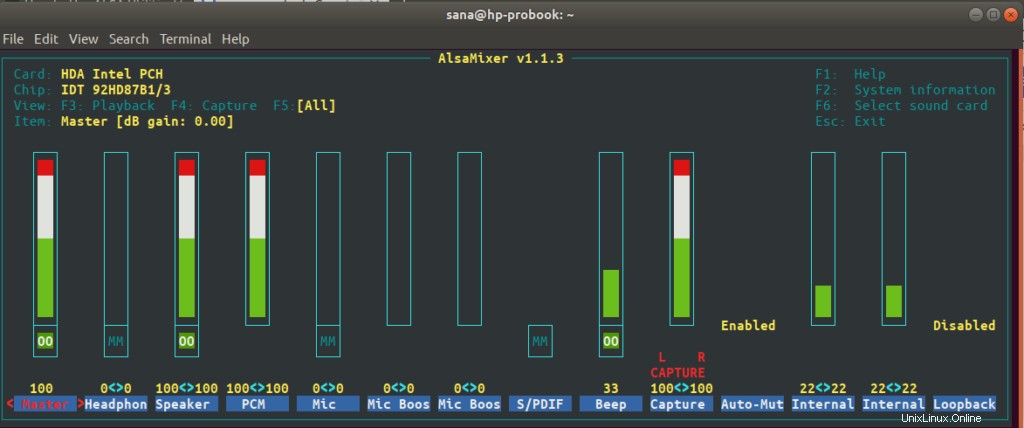
Wiedergabeansicht
Um wieder in die Playback-Ansicht zu wechseln, drücken Sie die F3-Taste.
Soundkartenauswahl
Das Dienstprogramm Alsamixer zeigt die Eigenschaften der als „Standard“ gespeicherten Karte an. Um die Eigenschaften einer anderen auf Ihrem System installierten Soundkarte anzuzeigen/zu bearbeiten, können Sie die F6-Steuerung verwenden, während Alsamixer geöffnet ist.
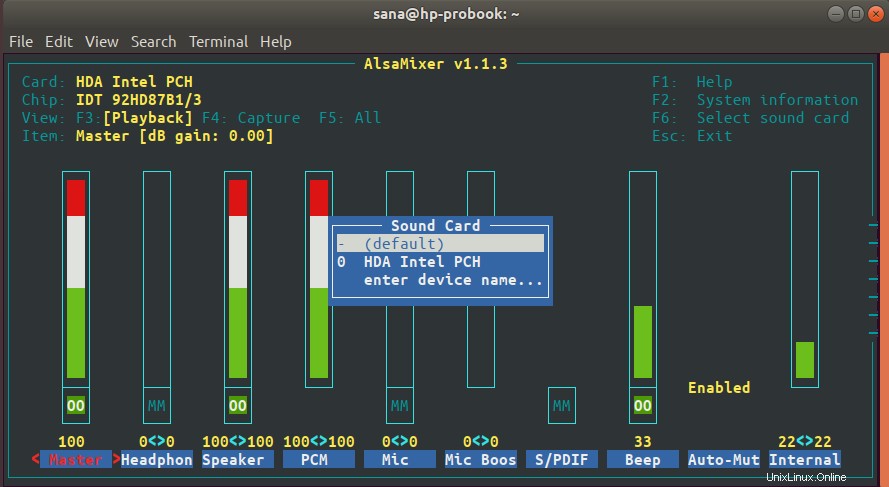
Wenn Sie F6 drücken, wird das oben gezeigte Soundkartenmenü angezeigt. Sie können sich im Menü nach oben und unten bewegen und dann die Eingabetaste drücken, um eine andere Karte auszuwählen. Sie können den Namen einer Karte auch manuell eingeben, wenn sie nicht in der Liste erscheint, indem Sie die Menüoption „Gerätenamen eingeben“ auswählen.
Sie können dieses Menü verlassen, indem Sie Esc drücken.
Soundeigenschaften steuern
Das Wichtigste bei der Verwendung von Alsamixer ist die Möglichkeit, die Lautstärke einer bestimmten Eigenschaft zu erhöhen und zu verringern.
- Sie können sich nach links und rechts bewegen, um die Eigenschaft auszuwählen, deren Lautstärke Sie erhöhen, verringern oder stummschalten möchten.
- Wenn Sie eine Eigenschaft ausgewählt haben, verwenden Sie die Auf- und Ab-Tasten, um die Lautstärke zu erhöhen bzw. zu verringern.
- Um eine Eigenschaft/Steuerung stummzuschalten, drücken Sie m Taste, wenn diese Eigenschaft ausgewählt ist
- Für Informationen zu allem, was Sie mit Alsamixer tun können, drücken Sie die F1-Steuerung. Dadurch wird die Hilfe wie folgt angezeigt:
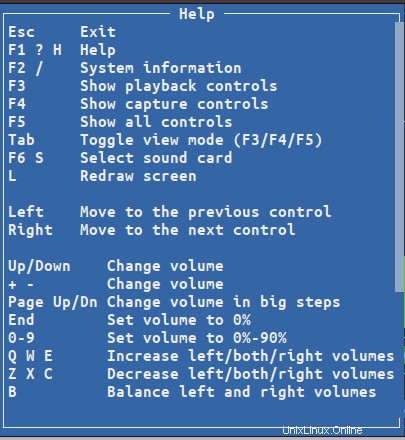
Mit der Esc-Taste können Sie dieses Hilfefenster verlassen.
Verwenden von Amixer-Steuern Sie die Klangeigenschaften über Befehle
Amixer ist ein befehlsbasierter Ansatz zur Verwaltung der Eigenschaften Ihrer Soundkarten. Es bietet eine Reihe von Befehlen, die Sie verwenden können, um die Lautstärke einer bestimmten Eigenschaft der bestimmten Karte zu erhöhen, zu verringern und sogar stumm zu schalten.
Verwenden Sie den folgenden Befehl, um zu sehen, was Sie alles mit Amixer machen können:
$ amixer --help
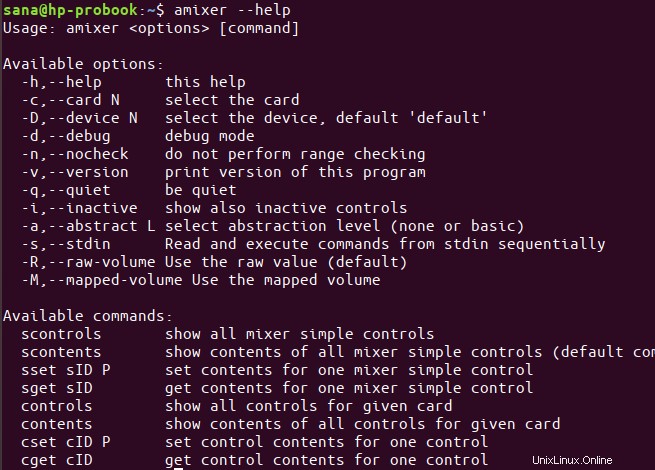
Ihr amixer-Befehl sieht meistens so aus:
$ amixer -c [Kartennummer] set [Steuerung] [Wert]
In allen Ihren amixer-Befehlen müssen Sie drei Dinge angeben:
- Die Soundkarte (Kartennummer ), dessen Property Sie verwalten möchten
- Die Eigenschaft/Kontrolle dessen Volumen Sie verwalten möchten
- Der Lautstärke-Wert in Prozent oder Dezibel, die Sie einstellen, erhöhen oder verringern möchten. Sie können auch angeben, ob Sie eine Eigenschaft einer Soundkarte stumm schalten möchten.
Die scontrols Mit dem Befehl können Sie die Liste der Steuerelemente anzeigen, die Sie verwalten können:
$ amixer scontrols
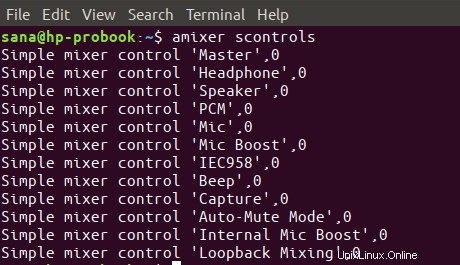
Beispiele
1. Der folgende Befehl stellt die Lautstärke auf dem Master ein Kontrolle/Eigentum des ersten Soundkarte auf 100 %
$ amixer -c 0 set Master 100%
2. Der folgende Befehl stellt die Lautstärke am Speake ein r Kontrolle/Eigentum der zweiten Soundkarte auf 30 %
$ amixer -c 1 set Speaker 50%
3. Der folgende Befehl stellt die Lautstärke am Lautsprecher ein Kontrolle/Eigentum des zweiten Soundkarte auf 3db
$ amixer -c 1 set Speaker 3db
4. Der folgende Befehl wird erhöhen die Lautstärke am Lautsprecher Kontrolle/Eigentum des zweiten Soundkarte von 2db
$ amixer -c 1 set Speaker 2db+
5. Verwenden Sie die folgenden Befehle zum Stummschalten und Stumm aufheben eine Eigenschaft.
$ amixer -c 0 set Mic mute
Oder,
$ amixer -c 0 set Mic unmute
Hier drehte sich alles um die Installation und Verwendung der ALSA-Dienstprogramme, damit Sie Soundeigenschaften und Lautstärke direkt von Ihrem Ubuntu-Terminal aus steuern können.